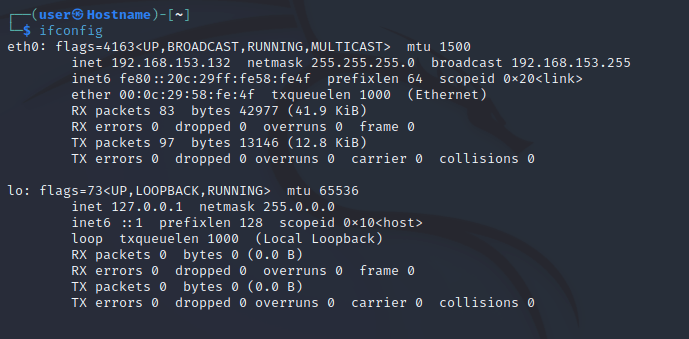Команда Linux ifconfig - это универсальный инструмент, который играет важную роль в управлении сетью. Это утилита командной строки, которая позволяет настраивать и управлять сетевыми интерфейсами в системах на базе Linux. С помощью ifconfig можно назначать IP-адреса, включать или отключать интерфейсы, управлять ARP-кэшем и многое другое. Эта команда является неотъемлемой частью набора инструментов как системных администраторов, так и сетевых инженеров, обеспечивая практический подход к настройке сетевых интерфейсов.
Понимание команды ifconfig необходимо для всех, кто работает с системами Linux. Она предлагает прямой способ взаимодействия с сетевыми интерфейсами, предоставляя подробную информацию об их текущем состоянии и конфигурации. Эта команда часто используется для устранения неполадок в сети, настройки новых сетевых интерфейсов или корректировки существующих конфигураций. Эта команда обеспечивает большую гибкость и контроль, что делает ее мощным инструментом для управления сетевыми интерфейсами.
Команда ifconfig входит в пакет net-tools, который предустановлен во многих дистрибутивах Linux. Однако стоит отметить, что некоторые новые дистрибутивы начали отказываться от net-tools в пользу команды ip, которая предлагает аналогичную функциональность. Несмотря на это, ifconfig по-прежнему широко используется и является ценным инструментом для понимания.
В следующих разделах мы подробно рассмотрим использование команды ifconfig, обеспечивая полное понимание ее функциональности. Мы рассмотрим ее основной синтаксис, изучим несколько практических примеров и даже углубимся в некоторые продвинутые сценарии использования. Независимо от того, являетесь ли вы опытным системным администратором или новичком, только начинающим свой путь в Linux, это руководство призвано обеспечить вас знаниями и уверенностью для эффективного использования команды ifconfig.
Основы работы с командой ifconfig в Linux
Синтаксис команды ifconfig в Linux
Команда ifconfig использует определенный синтаксис для выполнения различных операций. Основной синтаксис выглядит следующим образом:
| 1 | ifconfig [-a] [-v] [-s] <интерфейс> [[<AF>] <адрес>] |
Здесь <интерфейс> означает имя сетевого интерфейса, а <адрес> - IP-адрес, который вы хотите назначить. Важно отметить, что конфигурации, заданные с помощью команды ifconfig, не являются постоянными. После перезагрузки системы все изменения теряются. Чтобы сделать изменения постоянными, необходимо отредактировать файлы конфигурации, специфичные для дистрибутива, или добавить команды в сценарий запуска.
Отображение информации о сетевом интерфейсе с помощью ifconfig
Команда ifconfig, вызываемая без каких-либо опций, отображает информацию о конфигурации всех сетевых интерфейсов. Например, команда ifconfig -a выведет информацию обо всех активных и неактивных сетевых интерфейсах.
| 1 | ifconfig -a |
Чтобы вывести информацию о конфигурации какого-либо конкретного сетевого интерфейса, вы можете указать имя интерфейса после команды. Например, ifconfig eth0 выведет информацию о конфигурации интерфейса eth0.
| 1 | ifconfig eth0 |
Базовое использование команды ifconfig в Linux
В этом разделе мы рассмотрим несколько основных примеров использования команды ifconfig.
Назначение IP-адреса и маски сети с помощью ifconfig
Команда ifconfig позволяет назначить сетевому интерфейсу IP-адрес и маску сети. Синтаксис для этой операции следующий:
| 1 | ifconfig [interface-name] [ip-address] netmask [subnet-mask] |
Например, чтобы назначить IP-адрес 192.168.0.101 и маску сети 255.255.0.0 интерфейсу eth0, выполните следующие действия:
| 1 | ifconfig eth0 192.168.0.101 netmask 255.255.0.0 |
Включение и отключение сетевых интерфейсов с помощью ifconfig
Могут возникнуть ситуации, когда вам необходимо перезагрузить сетевой интерфейс. В таких случаях для включения или отключения сетевого интерфейса можно использовать команду ifconfig. Чтобы отключить активный сетевой интерфейс, введите имя устройства, за которым следует флаг down:
| 1 | ifconfig eth0 down |
Чтобы включить неактивный сетевой интерфейс, используйте флаг up:
| 1 | ifconfig eth0 up |
Назначение вторичного IP-адреса с помощью ifconfig
Вы можете назначить вторичный IP-адрес сетевому интерфейсу с помощью псевдонимов интерфейса. Это можно сделать следующим образом:
| 1 | ifconfig eth0:0 192.168.0.102 netmask 255.255.0.0 |
В приведенной выше команде eth0:0 - это псевдоним eth0, а 192.168.0.102 - это вторичный IP-адрес, назначенный интерфейсу.
Расширенное использование команды ifconfig в Linux
В этом разделе мы рассмотрим несколько продвинутых примеров использования команды ifconfig.
Изменение MTU с помощью ifconfig
Максимальная единица передачи (MTU) - это наибольший размер пакета или кадра, который может быть отправлен в сети. Команда ifconfig позволяет изменить MTU для сетевого интерфейса. Синтаксис для этой операции следующий:
| 1 | ifconfig [имя интерфейса] mtu [размер] |
Например, чтобы установить MTU интерфейса eth0 равным 1000, выполните команду:
| 1 | ifconfig eth0 mtu 1000 |
Использование ifconfig для режима Promiscuous
Промискуитетный режим - это параметр конфигурации сетевой интерфейсной карты (NIC), который позволяет NIC принимать весь трафик в сети, независимо от адреса назначения. Этот режим полезен для анализа сетевого трафика и устранения неполадок. Чтобы включить режим promiscuous для сетевого интерфейса, используйте флаг promisc:
| 1 | ifconfig eth0 promisc |
Изменение MAC-адреса с помощью ifconfig
Адрес Media Access Control (MAC) - это уникальный идентификатор, присваиваемый сетевому интерфейсу для связи на канальном уровне сети. Команда ifconfig позволяет изменить MAC-адрес сетевого интерфейса. Синтаксис для этой операции следующий:
| 1 | ifconfig [interface-name] hw ether [new-mac-address] |
Например, чтобы изменить MAC-адрес интерфейса eth0 на AA:BB:CC:DD:EE:FF, выполните следующее:
| 1 | ifconfig eth0 hw ether AA:BB:CC:DD:EE:FF |
Удаление IP-адреса с помощью ifconfig
Команда ifconfig позволяет удалить IP-адрес из сетевого интерфейса. Синтаксис для этой операции следующий:
| 1 | ifconfig [имя интерфейса] 0.0.0.0 |
Например, чтобы удалить IP-адрес из интерфейса eth0, выполните команду:
| 1 | ifconfig eth0 0.0.0.0 |
Настройка многоадресной рассылки с помощью ifconfig
Многоадресная рассылка - это метод маршрутизации данных в сети, при котором данные отправляются одновременно на группу компьютеров назначения. Команда ifconfig может быть использована для настройки сетевого интерфейса на многоадресную рассылку. Чтобы включить режим многоадресной рассылки для сетевого интерфейса, используйте флаг allmulti:
| 1 | ifconfig eth0 allmulti |
Чтобы отключить режим многоадресной рассылки, используйте флаг -allmulti:
Установка размера MTU с помощью ifconfig
Максимальный блок передачи (MTU) - это размер самой большой единицы данных протокола, которая может быть передана в одной транзакции сетевого уровня. Команда ifconfig позволяет установить размер MTU для сетевого интерфейса. Синтаксис этой операции следующий:
| 1 | ifconfig [имя интерфейса] mtu [размер] |
Например, чтобы установить размер MTU для интерфейса eth0 равным 9000 (для джамбо-кадров), выполните следующее:
| 1 | ifconfig eth0 mtu 9000 |
Доступ к справочной информации ifconfig
Если вам нужна помощь в работе с командой ifconfig, вы можете отобразить справочную информацию с помощью флага --help:
| 1 | ifconfig --help |
Это выведет список всех опций, доступных в команде ifconfig, вместе с кратким описанием того, что делает каждая опция.
Лучшие практики для команды ifconfig в Linux
При использовании команды ifconfig важно следовать некоторым лучшим практикам, чтобы обеспечить бесперебойную работу сетевых интерфейсов.
- Всегда проверяйте текущую конфигурацию перед внесением изменений: Прежде чем вносить какие-либо изменения в сетевой интерфейс, всегда проверяйте его текущую конфигурацию с помощью команды ifconfig [имя интерфейса]. Это поможет вам понять текущее состояние интерфейса и избежать возможных проблем.
- Используйте временные изменения для тестирования: При тестировании новых конфигураций рекомендуется вносить временные изменения, которые не сохраняются после перезагрузки системы. Это позволит вам легко вернуться к предыдущей конфигурации, если что-то пойдет не так.
- Осторожно вносите постоянные изменения: Когда вы готовы внести постоянные изменения, делайте это с осторожностью. Всегда перепроверяйте свои конфигурации перед их постоянным применением.
- Контролируйте сетевые интерфейсы: Регулярно контролируйте сетевые интерфейсы с помощью команды ifconfig. Это поможет вам выявить любые проблемы на ранней стадии и обеспечить бесперебойную работу вашей сети.
Следуя этим рекомендациям, вы сможете эффективно управлять и настраивать сетевые интерфейсы с помощью команды ifconfig.
Заключение
В этом руководстве мы углубились в тонкости команды ifconfig Linux, фундаментального инструмента для управления сетью. Мы раскрыли ее базовый синтаксис, продемонстрировали ее практическое использование и перешли к продвинутым приложениям. Способность команды ifconfig конфигурировать сетевые интерфейсы, назначать IP-адреса и управлять ARP-кэшем, среди прочих функций, подчеркивает ее незаменимую роль в среде Linux.
В заключение следует отметить, что владение командой ifconfig - это бесценный навык для всех, кто ориентируется в Linux. Рекомендуется отработать приведенные примеры и изучить другие функции команды, чтобы получить полное понимание. Помните, что постоянная практика и изучение - это ключи к освоению любой команды. С помощью знаний, полученных из этого руководства, вы сможете эффективно управлять сетевыми интерфейсами в системах Linux.